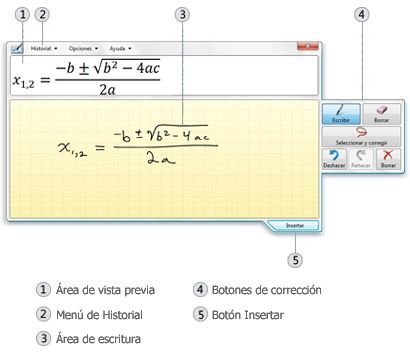
Algunos tenemos una idea de lo complicado que puede ser intentar transcribir expresiones matemáticas desde el papel a nuestro PC, sin la ayuda de alguna herramienta que nos permita representar fielmente cada una de las operaciones que pueden encontrarse en una ecuación o problema. Pensando en nosotros, los que frecuentemente vemos la cara a las matemáticas o a la física ya sea debido a nuestros estudios o profesión, Microsoft ha incluido en la última versión de su sistema operativo (Windows 7) un Panel de entrada matemática que nos permitirá transcribir expresiones y problemas directamente en nuestra PC, con rapidez y facilidad.
El Panel de entrada matemática de Windows 7 nos permite insertar expresiones matemáticas en cualquier documento de texto haciendo uso del puntero ratón a modo de lápiz, o de un lápiz digital si contamos con una pantalla táctil. La diferencia de esta herramienta con otros editores de ecuaciones, es que nos permite dibujar a mano nuestras expresiones directamente en su interfaz y las reconoce casi a la perfección, aunque de todas maneras, si se da algún error en el reconocimiento de la expresión que escribimos, podemos corregirlo fácilmente sin tener que borrar la fórmula completa.
Para acceder al Panel de entrada matemática en Windows 7 vamos al menú Inicio y en el cuadro de búsqueda escribimos “Panel de entrada matemática“, luego damos clic sobre el resultado que coincide con nuestra búsqueda para abrir la aplicación.
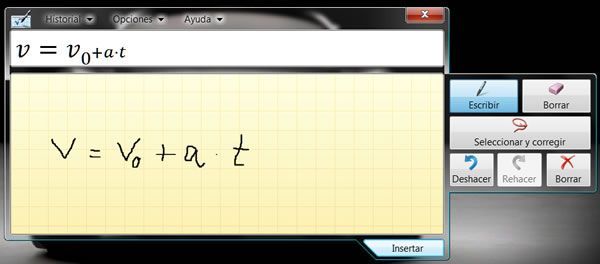
La interfaz del programa consta de un área de escritura, donde podemos dibujar directamente nuestra expresión, un área de vista previa, donde podemos visualizar la expresión reconocida por el programa, un menú para acceder al historial, un área con botones para corregir nuestra expresión y un botón de “Insertar“.
Comenzar a transcribir nuestra ecuación es tan fácil como dibujarla directamente en el área de escritura, ya sea con el puntero del ratón o con un lápiz digital. Si usamos este último obtendremos resultados algo más precisos que al dibujar con el ratón, de todas maneras la aplicación casi siempre hace un muy buen trabajo al reconocer nuestra expresión, sea cual sea el método de entrada que usemos.
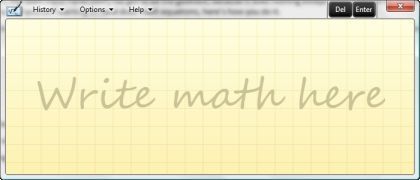
En el área de vista previa podemos ver la expresión matemática tal como ha sido reconocida por el programa. Si existe algún error, podemos dar clic sobre el botón de “Seleccionar y corregir” y encerrar en un círculo el elemento que no fue reconocido correctamente. Enseguida veremos un menú desplegable que nos mostrará todas las posibles correcciones a dicho error.
Entre otras opciones, también tenemos el botón de “Deshacer” para saltar un paso atrás y el botón de “Borrar” para eliminar cualquier elemento de nuestra expresión.
Al finalizar de transcribir y corregir la expresión matemática, para insertarla en un documento de texto o cálculo damos clic al botón de “Insertar“. Debemos tener en cuenta que el programa en el que colocaremos la expresión debe ser compatible con el Lenguaje de marcado matemático (MathML), por ejemplo, Microsoft Word.
















muy buenos aportes.
y te lo digo como ex-docente de tu carrera.
Los usaré para mis clases, si me lo permites.
Y como me decían a mí de niño, no cambies